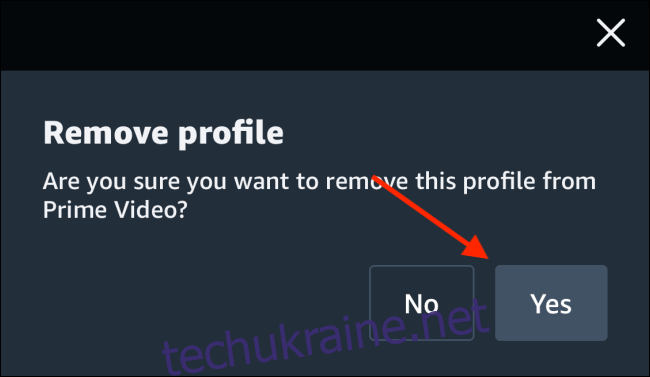Amazon Prime Video впровадив функцію профілів, що є аналогічним рішенню від Netflix. Це означає, що ви можете надати доступ до свого облікового запису Prime Video до п’яти додаткових користувачів, не турбуючись про змішування їхніх уподобань із вашими. Розглянемо, як створювати профілі та керувати ними на Amazon Prime Video.
Створення нового профілю в Amazon Prime Video
Однією з ключових незручностей спільного користування обліковим записом Prime Video раніше була проблема з історією переглядів, яка впливала на персоналізовані рекомендації. Завдяки запровадженню окремих профілів ця проблема залишилася в минулому.
Amazon Prime Video надає можливість створити до шести індивідуальних профілів, включно з дитячими. Одночасно з одного облікового запису можна транслювати відео для трьох користувачів.
На відміну від Netflix, Prime Video запам’ятовує останній використаний профіль і автоматично відкриває його при наступному вході.
Створення профілів на комп’ютері
Для створення нового профілю, зайдіть на веб-сайт Prime Video у вашому браузері та натисніть на іконку профілю.
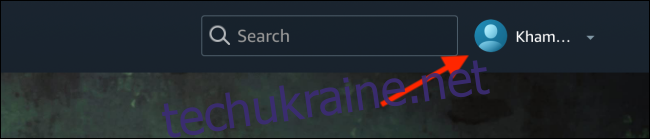
Далі виберіть “Додати новий”.
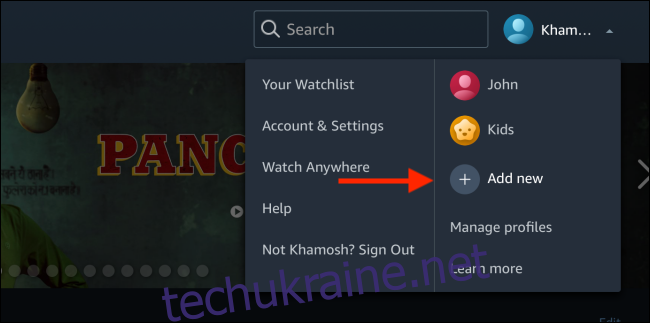
Введіть назву для профілю (поставте галочку, якщо це профіль для дитини) і натисніть “Зберегти зміни”.
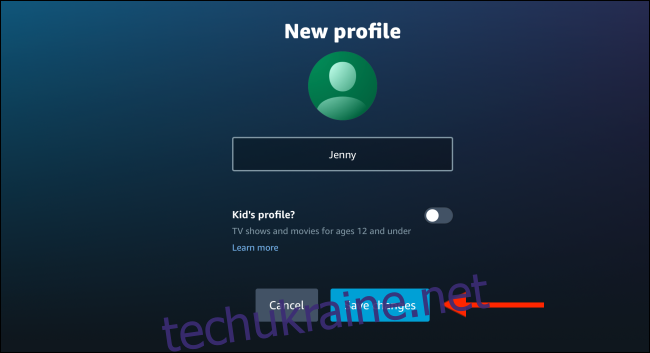
Для переходу між профілями, поверніться до верхньої панелі, клацніть на поточний профіль та виберіть необхідний.
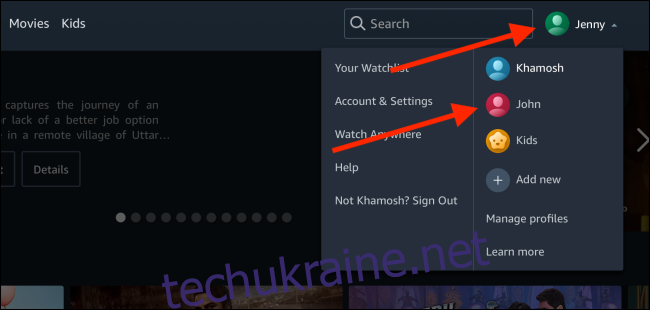
Створення профілів у мобільних додатках
Процес створення та перемикання профілів дещо відрізняється в мобільних застосунках Amazon ( iPhone/iPad/Android).
Торкніться вкладки “Мої матеріали” внизу екрана.
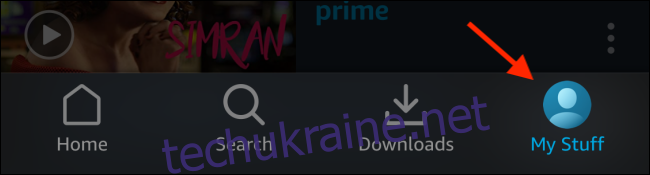
Потім торкніться імені вашого профілю у верхній частині екрана.
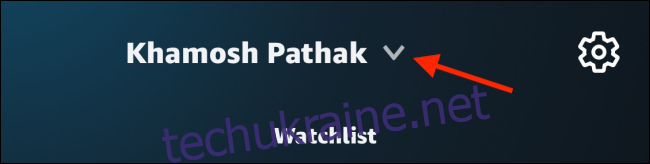
Натисніть кнопку “Новий”.
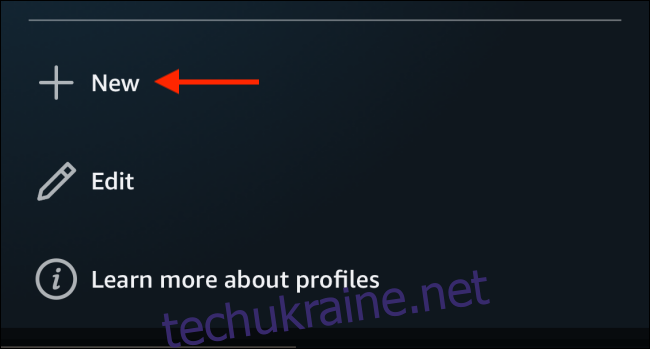
Введіть назву профілю і натисніть “Зберегти”.
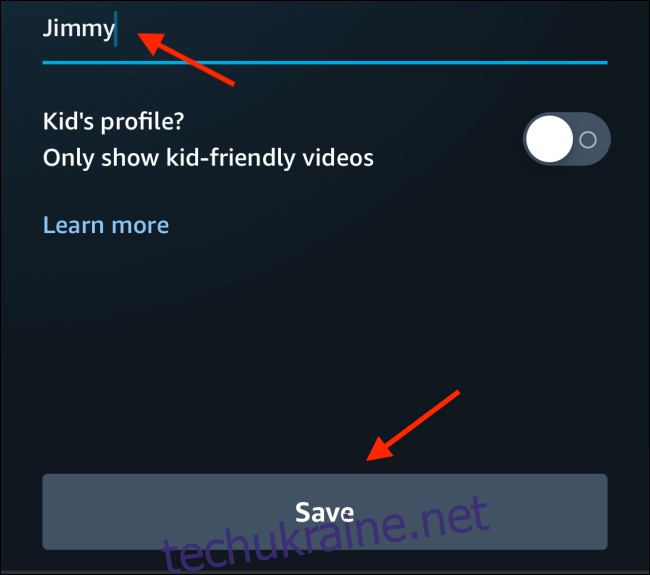
Для перемикання між профілями, поверніться до розділу профілів у вкладці “Мої матеріали” і торкніться потрібного профілю.
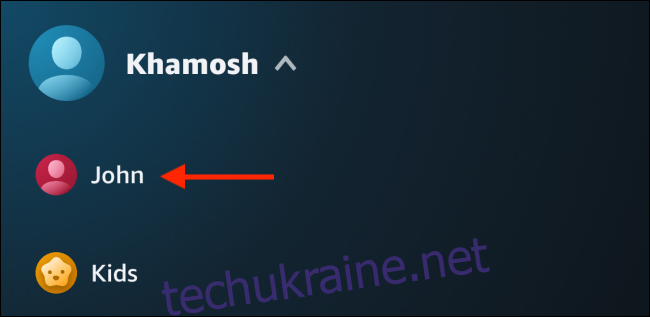
Керування профілями в Amazon Prime Video
Для перейменування або видалення профілю скористайтеся функцією “Керування профілями”.
Керування профілями на комп’ютері
На веб-сайті Prime Video, натисніть на іконку профілю, а потім виберіть “Керувати профілями”.
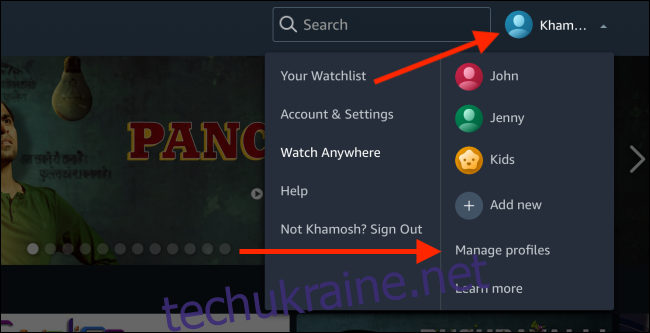
Виберіть “Редагувати профіль”.
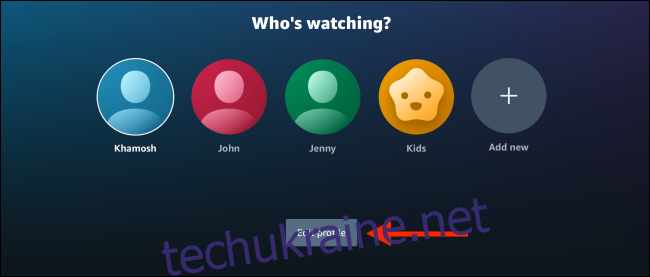
Натисніть на профіль, який потрібно відредагувати.

Ви можете змінити назву профілю і натиснути “Зберегти зміни”.
Для видалення профілю натисніть “Видалити профіль”.
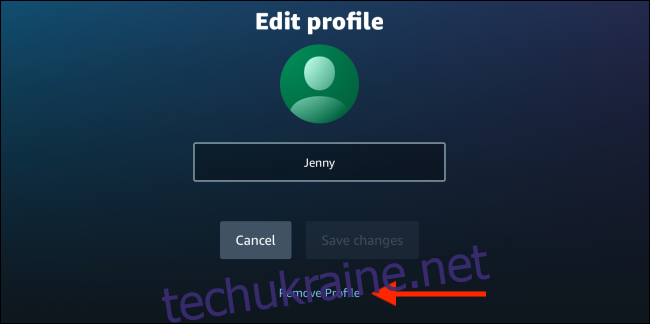
У вікні підтвердження натисніть “Видалити профіль”. Профіль буде видалено, і ви повернетеся на головний екран.
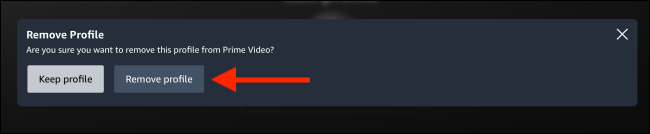
За допомогою цього методу можна видалити всі профілі, крім головного облікового запису.
Керування профілями в мобільних додатках
Для видалення профілю на мобільних пристроях (iPhone/iPad/Android), перейдіть до вкладки “Мої матеріали” і торкніться профілю, який відображається вгорі екрана.
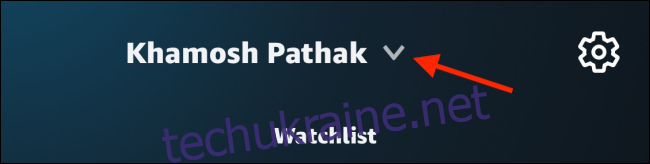
Натисніть на кнопку “Редагувати”.
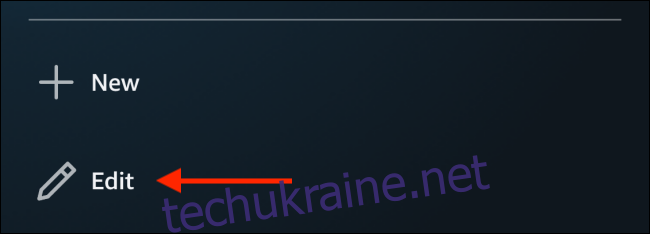
Торкніться значка олівця поруч із профілем.
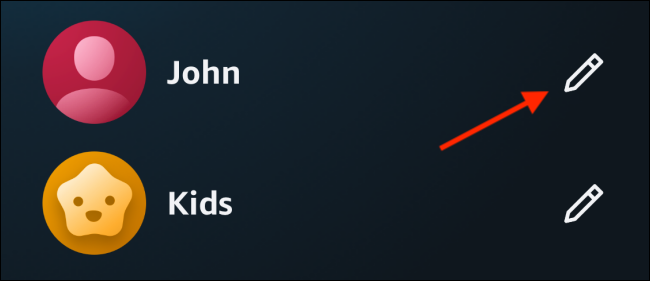
Виберіть “Видалити профіль”.
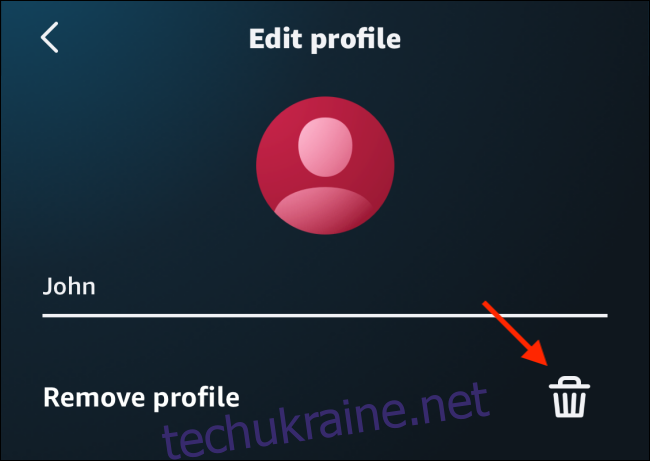
У вікні підтвердження натисніть “Так”, щоб підтвердити видалення.
Після створення окремих профілів, не забудьте видалити переглянуті іншими користувачами відео з історії вашого профілю, для отримання більш точних рекомендацій.